-->
文件夹作为数据文件的目录,在使用计算机的过程中不可或缺,因此如何新建文件夹便成了计算机入门的必学点。说来也简单,当我们掌握新建文件夹的步骤后,可以在任何存储目录、文件对话框、网络邻居中执行此操作。
以系统版本为Windows10的华硕笔记本电脑为例,新建文件夹的详细操作步骤如下:
1、通过Windows资源管理器,打开需要新建文件夹的目录。比如:E:\。
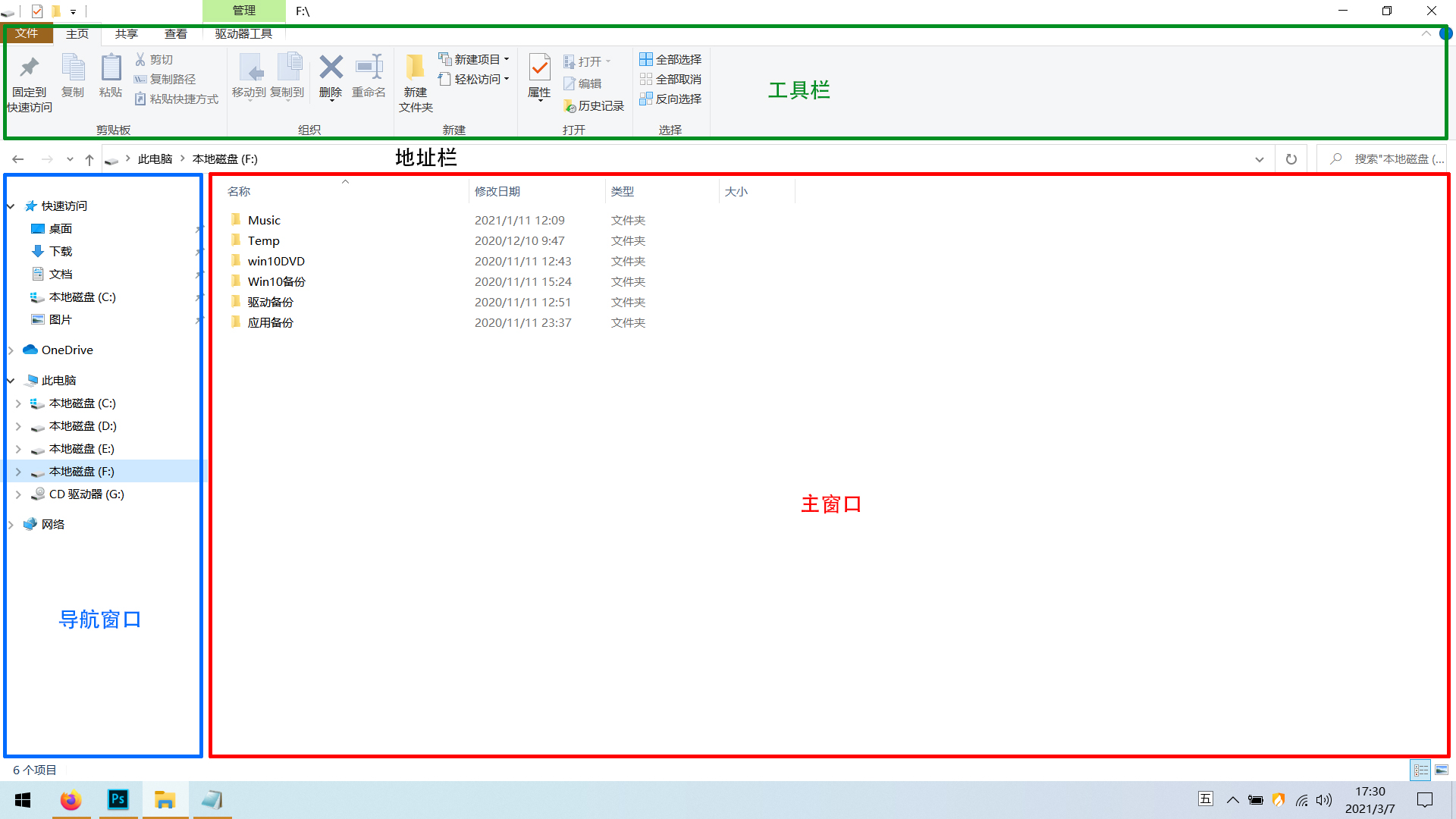
2、在当前窗口,点击工具栏中的“主页”选项卡,然后点击“新建文件夹”按钮。
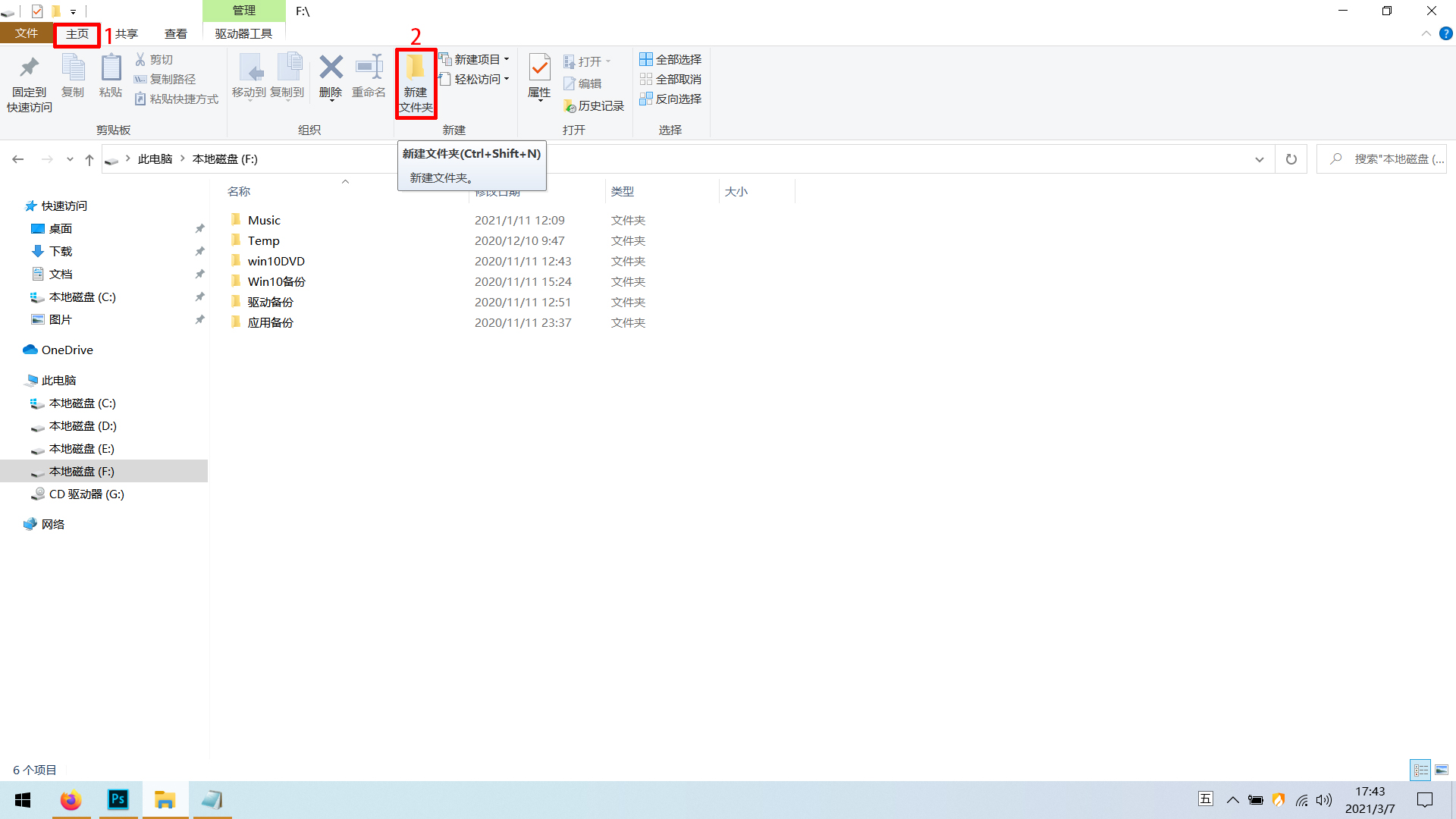
或者直接在主窗口空白区域点击鼠标右键,并在弹出的菜单中选择新建-文件夹;
3、主窗口会出现一个名称为“新建文件夹”的文件夹,而且文件夹名称处于可编辑状态。
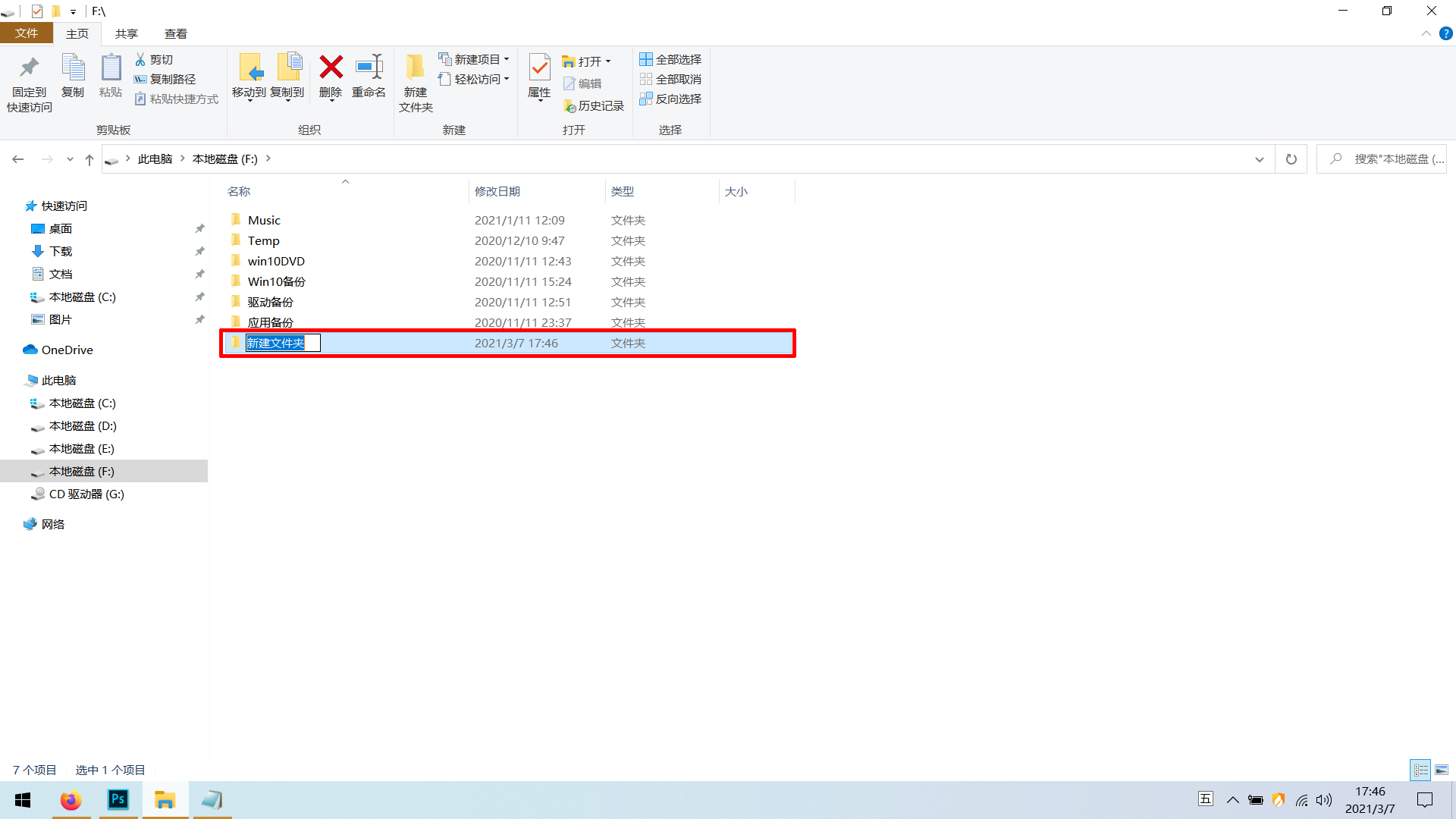
4、直接使用键盘输入文字,为新创建的文件夹重命名,然后使用鼠标点击空白处,即可完成操作。
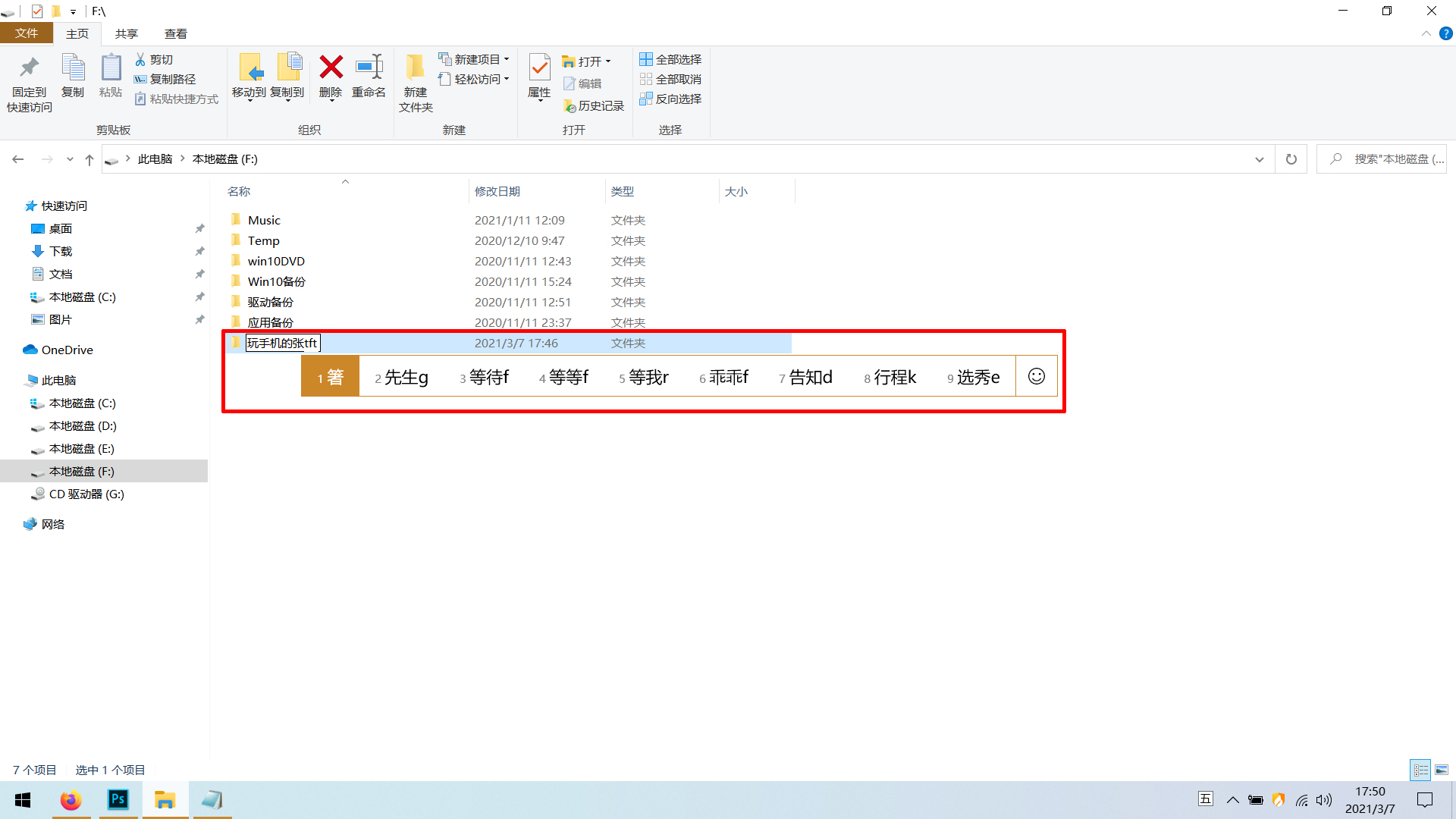
注意事项
以下位置无法执行新建文件夹操作:回收站及其它受系统保护的目录。
在为新建文件夹重命名时,不可输入不受系统支持的标点、符号及其它字符。
除了以上步骤,还可以使用Ctrl Shift N快捷键执行操作。
-->
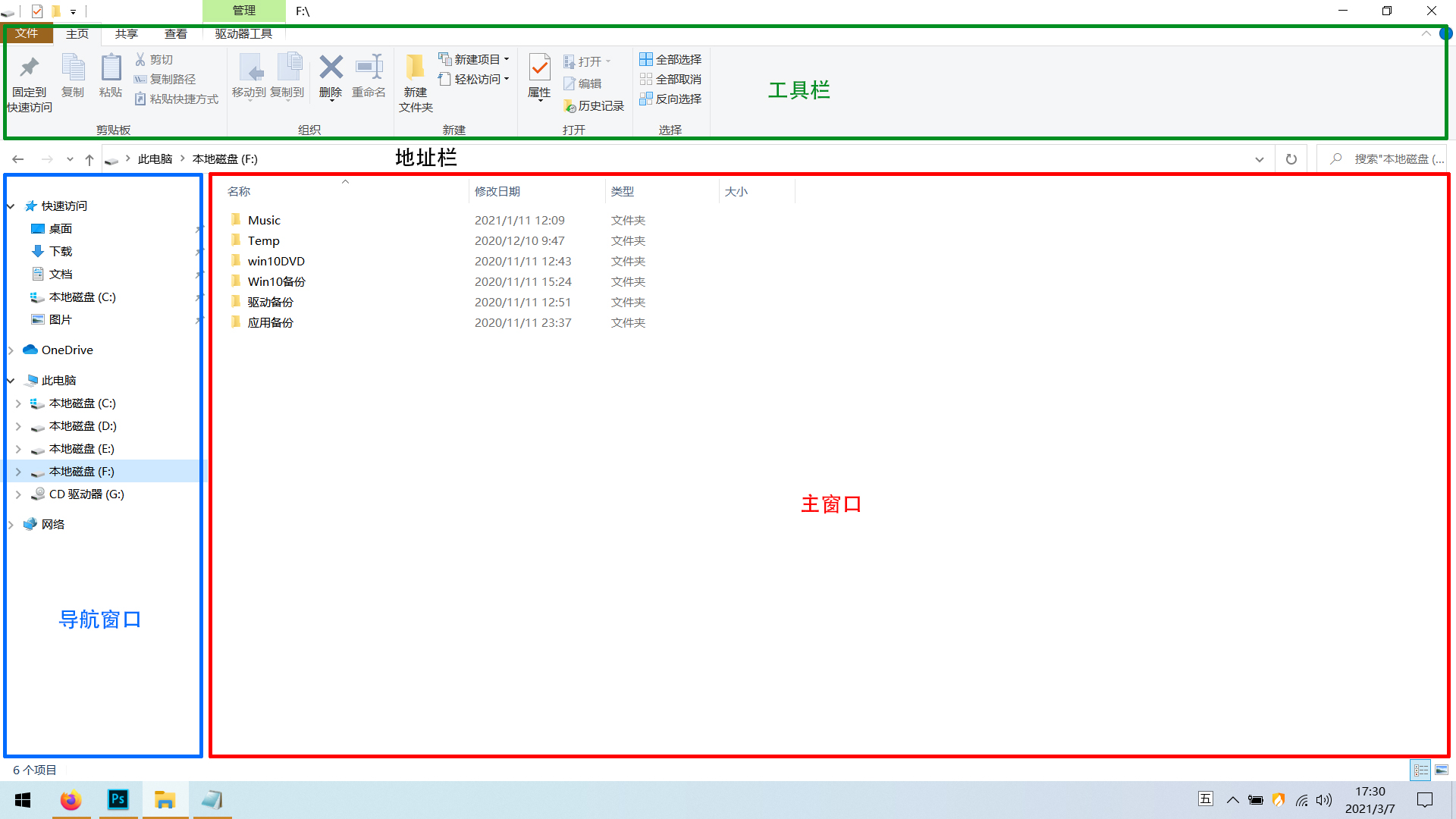
一些win10用户想要通过右键菜单新建文档,但是发现右键菜单根本就没有新建选项,这是怎么回事呢?要如何才能恢复右键菜单里的新建选项?小编下面给朋友们讲讲win10右键菜单没有新建的解决方法。
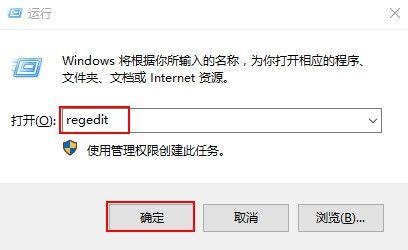
不少用户非常喜欢在系统中新建文件夹,可以在文件夹中添加文件和软件等。不过更新win11系统后,很多用户不知道怎么新建文件夹了,其实我们还是可以在右键菜单中进行新建,下面就一起来看看吧。 win11怎么新建文件夹 1、首先....

现如今,油烟机已经普及到家家户户当中,但是对于油烟机的功能和结构上还并不是很熟悉,因此在平时进行清洗保养的时候,所需要注意的细节也是越来越多,只有熟练的去掌握好平时使用的要点之后,相信对油烟机的性能上也是会有着保障的。那么在南昌新建区油烟机清洗需要多少钱呢?电话是多少?

我们最常用的办公软件一般是Office或是WPS,但是有用户发现WPS安装之后,右键新建中却没有WPS选项,这该怎么办?那下面小编就给大家讲讲怎么在右键菜单中添加新建WPS选项。感兴趣的用户接下去看吧。
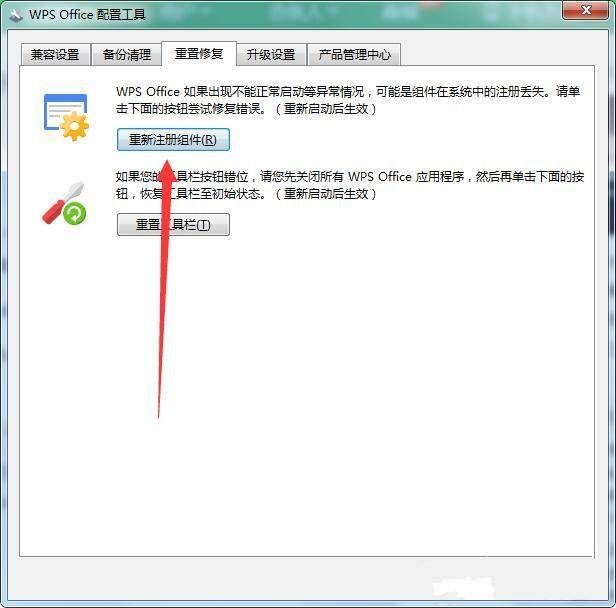
备案号:渝ICP备20005664号-4
Copyright © 简单到家 cdxsxbx.com
